図書館での印刷手順
図書館内のプリンタで印刷可能なパソコン
- (学内者のみ)本館1階「情報検索コーナー」のインターネット端末
- (学内者のみ)私物のノートPC
- 本館1階マイクロPC
- 本館1階情報検索用端末
- 本館1階学外者用端末
※USBメモリから直接印刷することはできません。
使い方
こちらを参照ください。
プリンタードライバーのインストール方法
持ち込んだ私物のノートPCから印刷する場合は、以下のプリンタードライバーを各自でインストールしてください。作業にあたっては、PCの管理者権限が必要です。
Windowsの場合
※令和2年10月13日以前にドライバーをインストールしていた方は、印刷先の設定(IPアドレス)を変更してください。手順はこちらを参照してください。
ドライバー一覧
対応OS: Windows 8/8.1/10
- Hit_Lib_Mono_North(北側:白黒専用・B5なし): 32bit版 / 64bit版
- Hit_Lib_Color_South(南側:白黒/カラー選択可・B5あり): 32bit版 / 64bit版
※ダウンロードは学内からのみ可能です。
インストール方法
- ダウンロードしたzipファイルを解凍し、インストーラを実行します。
- インストール開始の確認が表示されたら、「はい」を押します。
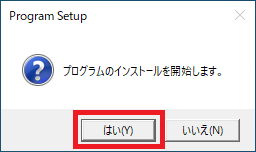
- 次の画面が出たら、「インストールの開始」を押します。
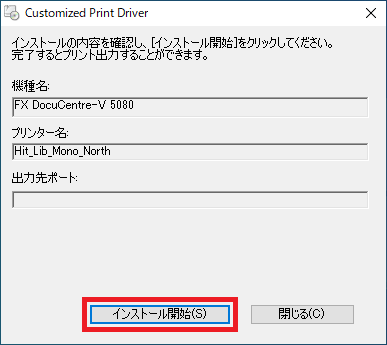
- インストールには1分程度かかります。次のような画面が表示されたら、「はい」を押してPCを再起動します。
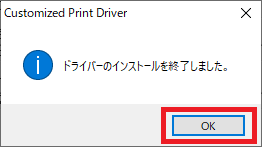
インストール済みプリンタードライバーの設定変更手順
令和2年10月13日以前にドライバーをインストールしていた方は、印刷先の設定(IPアドレス)を変更してください。
- コントロールパネル > ハードウェアとサウンド > デバイスとプリンター を表示します。
- 変更するプリンターを右クリックし、「プリンターのプロパティ」をクリックします。
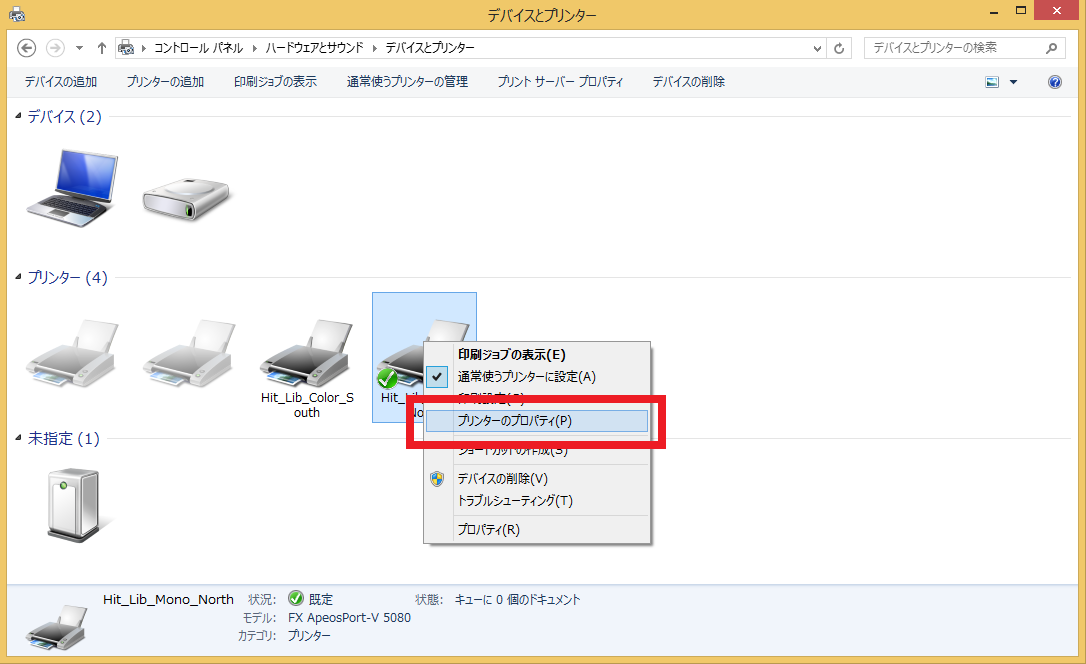
- プロパティが表示されます。「ポート」タブを表示し、「ポートの追加」をクリックします。
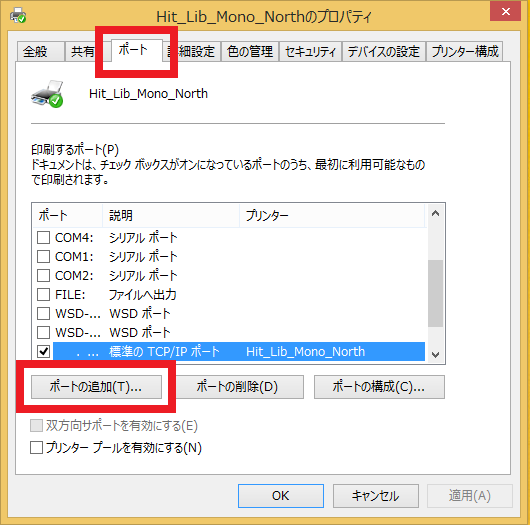
- 「プリンター ポート」ウィンドウが表示されます。「Standard TCP/IP Port」を選択し、「新しいポート」をクリックします。
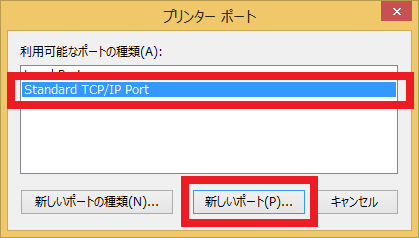
- 「標準 TCP/IP プリンター ポートの追加ウィザード」が表示されます。「次へ」をクリックします。
- 「プリンター名またはIPアドレス」にこちら(学内からのみアクセス可能です)の通り入力し、「次へ」をクリックします。
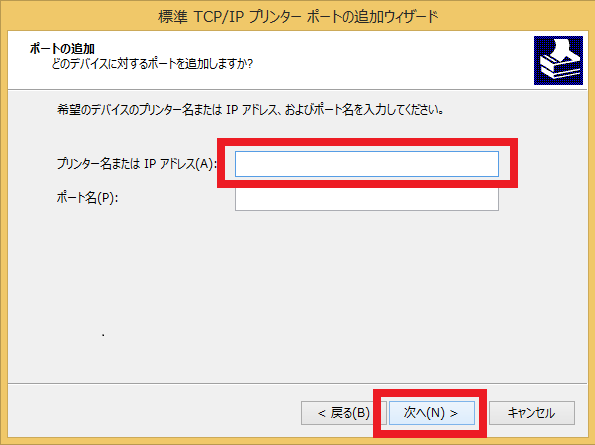
- TCP/IPポートの検出を行が行われ、「デバイスを識別できませんでした」というウィンドウが表示されますので、「デバイスの種類」の「カスタム」にチェックを入れ、「設定」ボタンをクリックします。
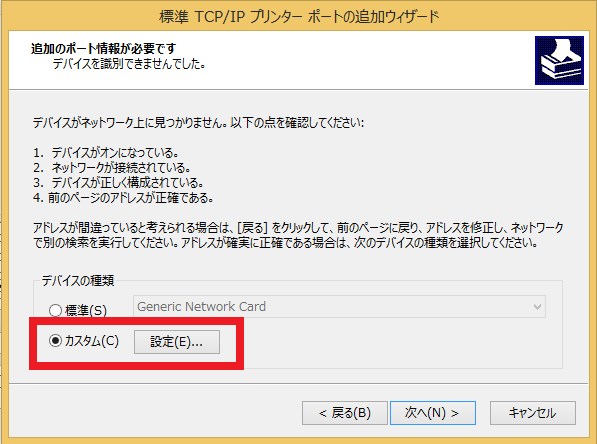
- 「標準 TCP/IPポート モニターの構成」が表示されます。「プロトコル」で「LPR(L)」を選択し、「LPR設定」の「キュー名」に「lp」(エルピー)と入力します。「OK」をクリックします。
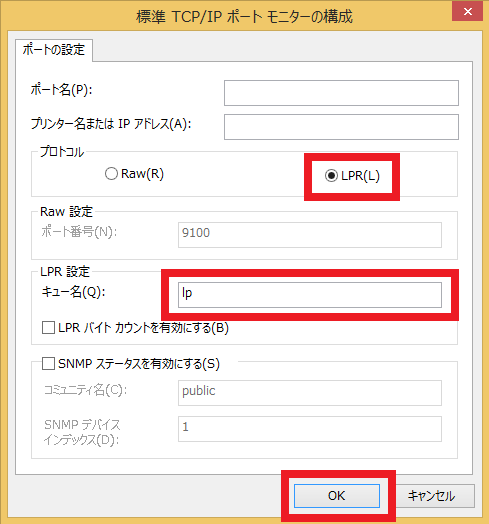
- 「標準 TCP/IP プリンター ポートの追加ウィザード」に戻ります。「次へ」をクリックします。
- 完了画面が表示されますので、「完了」をクリックします。
- 「プリンター ポート」ウィンドウの「閉じる」をクリックします。
- プロパティの「適用」をクリックし、「閉じる」をクリックします。
Macの場合
以下をご覧ください。
※閲覧は学内からのみ可能です。
お問い合わせ
こちらへお問合せください。
免責事項
一旦、プリンタへ出力したものについては、原則として事情の如何を問わず返金できません。ただし、印刷はされたが余計な線が入った場合など、プリンタ機器自体の故障が明確な場合、返金の措置がとられることもあります。出力された紙とコピーカードを持参の上、生協にお問い合わせください。